Page 1
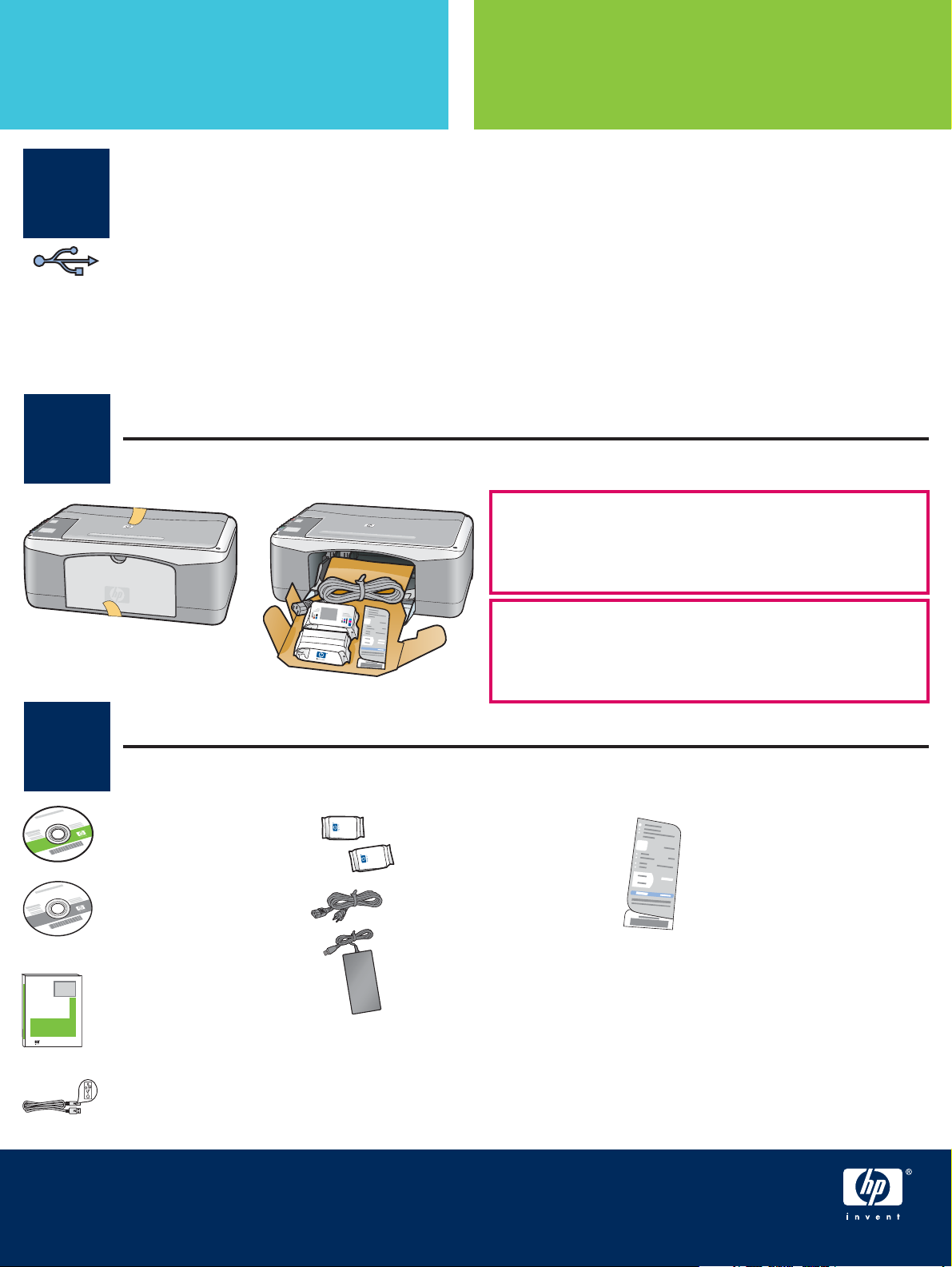
Aloita tästä
Tärkeää: Liitä USB-kaapeli vasta vaiheessa 15. Muuten ohjelmiston asentaminen
voi epäonnistua.
1
Noudata ohjeita oikeassa järjestyksessä. Jos asennuksen aikana ilmenee ongelmia, katso ohjeita
kohdasta Vianmääritys sivulta 10.
Viktig! Du må ikke koble til USB-kabelen før du kommer til trinn 15, ellers kan det
hende at programvaren ikke installeres på riktig måte.
Følg trinnene kronologisk. Hvis du har problemer under installeringen, kan du se Feilsøking på side 10.
Poista kaikki teipit ja ota osat pakkauksesta
Start her
2
3
Fjern all teip og alle komponenter
a Poista teipit.
b Laske paperilokero alas ja avaa luukku. Poista
a Fjern all teip.
b Senk papirskuffen, og deretter dekselet. Fjern alt
Tarkasta varusteet
Finn komponentene
Windowsin CD-levy
Windows-CD
Macintoshin CD-levy
Macintosh-CD
tulostuskasetit
blekkpatroner
verkkolaite ja virtajohto
pakkausmateriaali ja ota osat pakkauksesta.
innpakningsmateriale.
ohjauspaneelin ohjekaavain
(tarra, joka voi olla valmiiksi
kiinnitettynä laitteeseen)
kontrollpaneloverlegg
(klebemerke, kan være
forhåndspåsatt)
HP Photosmart 2600/2700 series all-in-one
HP Photosmart 2600/2700 series all-in-one
User Guide
User Guide
HP PSC 1400 series All-in-One -laitteen asennusopas
Installeringsveiledning for HP PSC 1400 All-in-One series
käyttöopas
brukerhåndbok
*
USB-kaapeli
*
USB-kabel
*Ostettava erikseen
Ostamasi pakkauksen sisältö voi olla erilainen.
*Selges separat
Innholdet i esken kan avvike.
strømledning og
adapter
Page 2
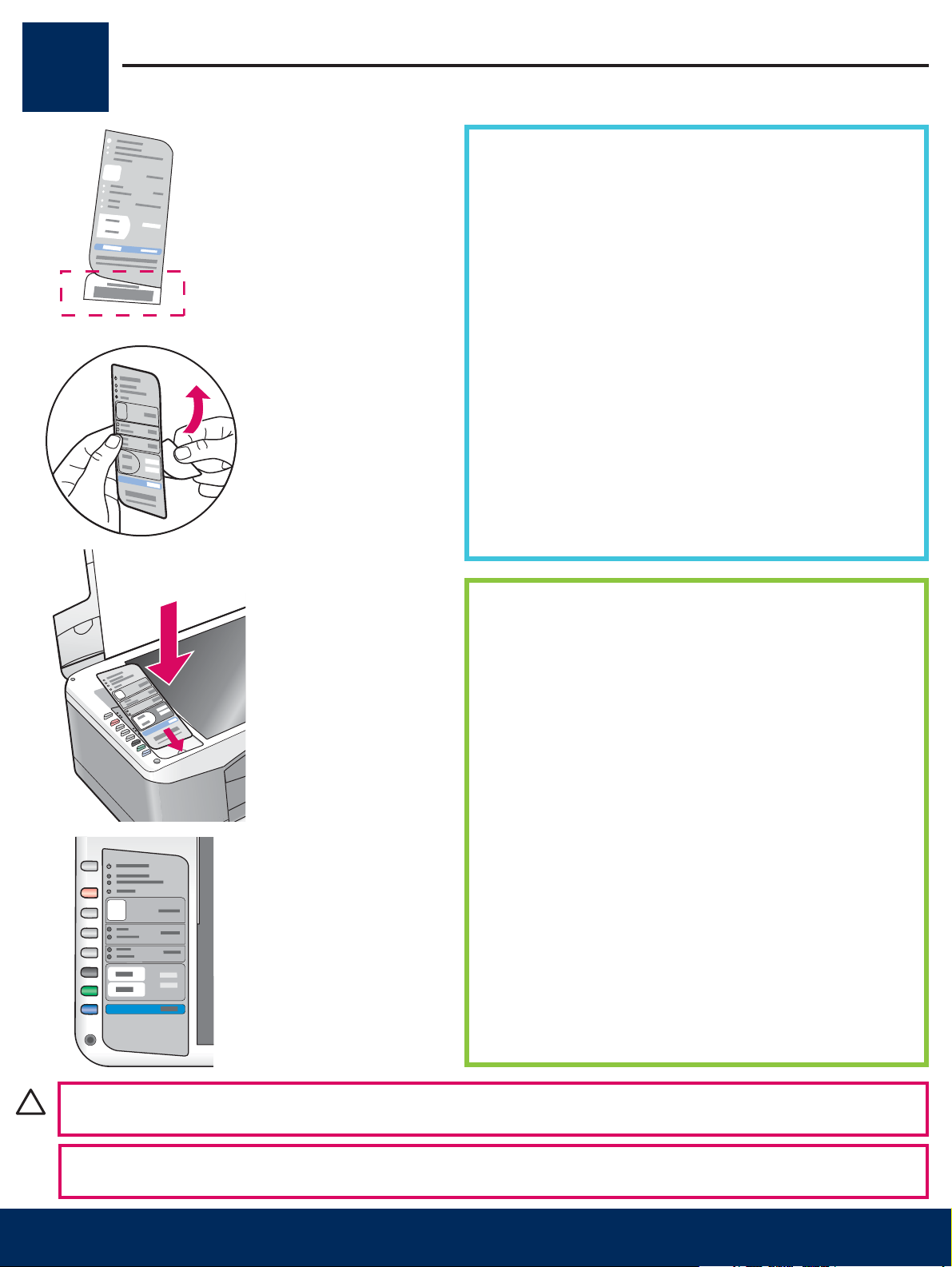
Kiinnitä ohjauspaneelin ohjekaavain (jos ei paikallaan)
4
Sett på kontrollpaneloverlegget (hvis det ikke er satt på)
a Taivuta ohjauspaneelin ohjekaavaimen alaosaa.
b Irrota ohjekaavaimen kielekkeen alaosa ja taustan
suojus.
c Nosta kansi. Aseta ohjekaavain paikoilleen.
d Varmista, että ohjekaavain on hyvin paikoillaan,
painamalla sitä.
a Bøy den nedre delen av kontrollpaneloverlegget.
b Fjern den nedre delen og baksiden fra overlegget.
c Løft opp lokket. Fest overlegget til enheten.
d Trykk på overlegget for å sikre at det sitter fast.
VAROITUS: HP All-in-One -laitetta voi käyttää vasta sitten, kun ohjauspaneelin ohjekaavain on paikoillaan.
ADVARSEL: Kontrollpaneloverlegget må sitte på for at HP All-in-One skal kunne fungere.
2 • HP All-in-One
Page 3
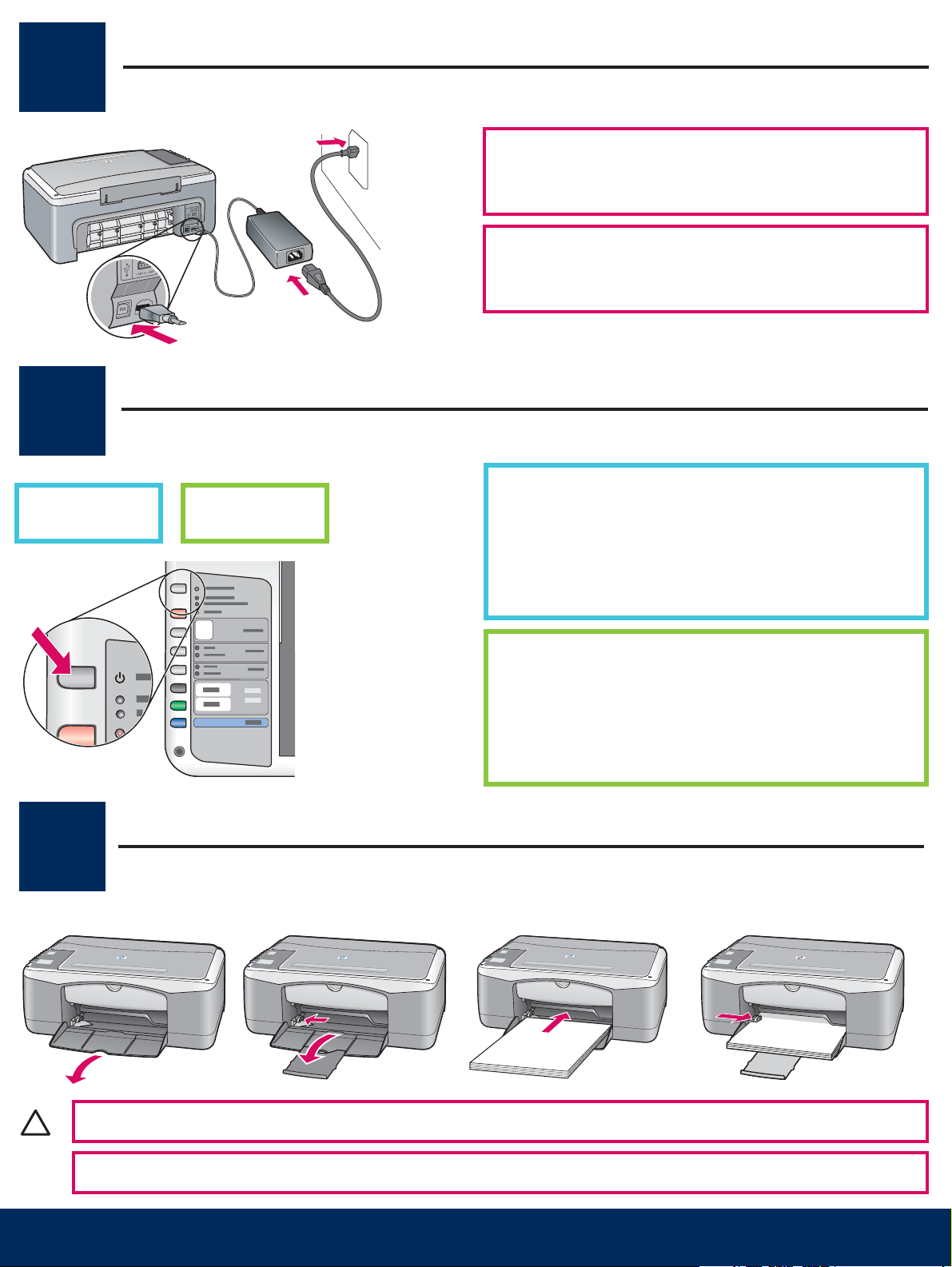
Liitä verkkolaite ja virtajohto
5
Koble til strømledningen og adapteren
Paina Käytössä/Jatka-painiketta
6
Käytössä/Jatka
Trykk på På/Fortsett-knappen
På/Fortsett
Tärkeää: Kytke USB-kaapeli vasta, kun sinua neuvotaan
tekemään niin.
Viktig! Du må ikke koble til USB-kabelen før du får
beskjed om det senere i denne veiledningen.
Kun olet painanut Käytössä /Jatka-painiketta, vihreä
valo vilkkuu ensin ja alkaa sitten palaa tasaisesti.
Tämä voi kestää minuutin.
Når du har trykket på På /Fortsett-knappen, blinker
den grønne lampen før den begynner å lyse jevnt.
Dette kan ta opptil ett minutt.
Lisää laitteeseen tavallista valkoista paperia
7
12 3 4
Legg i vanlig, hvitt papir
VAROITUS: Älä työnnä paperia liian syvälle lokeroon. Näin voidaan välttää paperitukokset.
ADVARSEL: For å unngå fastkjørt papir må du ikke tvinge papiret for langt inn i skuffen.
HP All-in-One • 3
Page 4
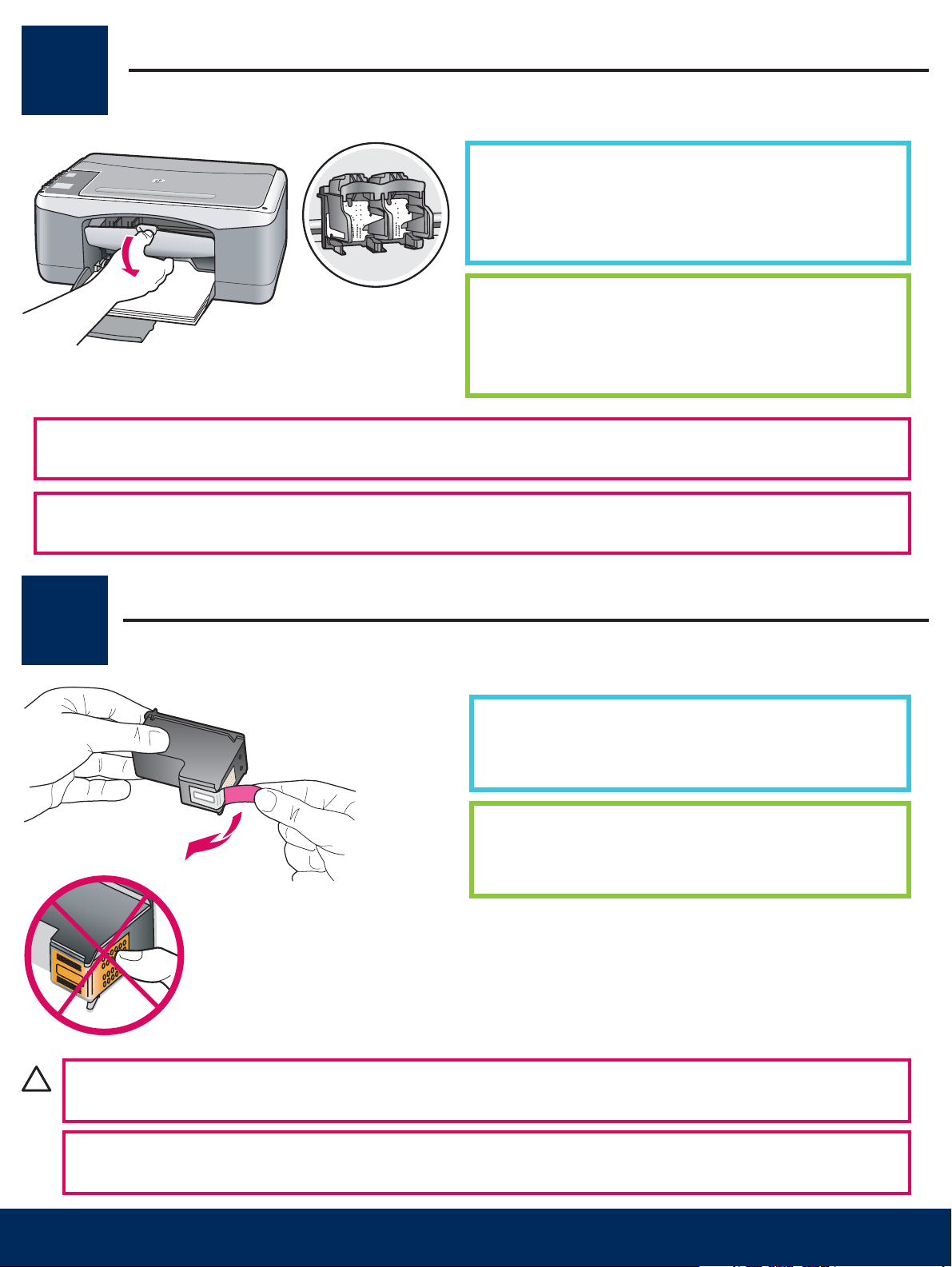
Avaa luukku
8
Laitteessa on oltava virta kytkettynä , ennen kuin voit asentaa tulostuskasetit.
Enheten må være På før du kan sette inn blekkpatronene.
Åpne dekselet
Laske luukkua, kunnes se pysähtyy. Varmista, että
tulostuskasettivaunu siirtyy keskelle.
Senk dekselet til det stopper. Kontroller at
patronholderen fl yttes til midten.
9
Poista teippi molemmista tulostuskaseteista
Fjern teip fra begge blekkpatronene
Poista teippi molemmista tulostuskaseteista vetämällä
teippiä vaaleanpunaisesta päästä.
Dra i den rosa fl iken for å fjerne teipen fra begge
blekkpatronene.
VAROITUS: Älä koske kuparinvärisiin kosketinpintoihin tai aseta teippejä takaisin paikalleen.
ADVARSEL: Ikke berør de kobberfargede kontaktene eller sett teipen tilbake på blekkpatronene.
4 • HP All-in-One
Page 5

Asenna kolmivärikasetti
10
Sett inn den trefargede blekkpatronen
a Ota kiinni kolmivärisestä tulostuskasetista niin, että sininen HP-
logo on ylöspäin.
b Aseta kolmivärinen tulostuskasetti vasemman aukon eteen.
c Paina kasettia aukkoon, kunnes kasetti napsahtaa paikalleen.
a Hold den trefargede blekkpatronen med den blå HP-logoen
vendt opp.
b Plasser den trefargede blekkpatronen foran det venstre sporet.
c Trykk blekkpatronen ned i sporet til den klikker på plass.
11
Asenna musta tulostuskasetti
Sett inn den svarte blekkpatronen
a Ota kiinni mustasta tulostuskasetista niin, että sininen HP-logo
on ylöspäin.
b Aseta musta tulostuskasetti oikeanpuoleisen aukon eteen.
c Paina kasettia aukkoon, kunnes kasetti napsahtaa paikalleen.
d Sulje luukku.
a Hold den svarte blekkpatronen med den blå HP-logoen
vendt opp.
b Plasser den svarte blekkpatronen foran det høyre sporet.
c Trykk blekkpatronen ned i sporet til den klikker på plass.
d Lukk dekselet.
HP All-in-One • 5
Page 6

Kohdista tulostuskasetit
12
Juster blekkpatronene
Kasettien asentamisen jälkeen tulostuu tulostuskasettien
kohdistussivu. (Kohdistus voi kestää muutaman minuutin.)
a Nosta kansi. Aseta kohdistussivun yläreuna tekstipuoli
alaspäin tulostuslasin vasempaan etukulmaan.
Sulje kansi.
b Paina Skannaus -painiketta.
Kohdistus on suoritettu, kun Käytössä/Jatka -painikkeen
merkkivalo lakkaa vilkkumasta. Kierrätä tai hävitä
kohdistussivu.
Når du har satt inn blekkpatronene, blir en side for
justering av blekkpatronene skrevet ut. (Dette kan ta et par
minutter.)
13
a Løft opp lokket. Plasser toppen på justeringssiden med
forsiden vendt ned i venstre fremre hjørne av glasset.
Lukk lokket.
b Trykk på Skann .
Når På/Fortsett -lampen slutter å blinke, er justeringen
fullført. Bruk justeringssiden på nytt eller kast den.
Kytke tietokoneeseen virta
Slå på datamaskinen
a Kytke tietokoneeseen virta, kirjaudu tarvittaessa
järjestelmään ja odota, kunnes työpöytä tulee näyttöön.
b Sulje mahdollisesti avoinna olevat ohjelmat.
6 • HP All-in-One
a Slå på datamaskinen, logg deg på hvis det er
nødvendig og vent til skrivebordet vises.
b Lukk alle åpne programmer.
Page 7

Valitse oikea CD-levy
14
Velg riktig CD
Windows-käyttäjät: Macintosh-käyttäjät:
a Aseta HP All-in-One -laitteen Windows -levy CD-
asemaan.
b Seuraa näyttöön tulevia ohjeita.
a Ota esille HP All-in-One -laitteen
Macintosh -levy.
b Jatka seuraavaan vaiheeseen.
Windows-brukere: Macintosh-brukere:
a Sett inn Windows -CDen for HP All-in-One.
b Følg instruksjonene på skjermen.
Jos aloitusikkuna ei tule näyttöön, kaksoisnapsauta
ensin Oma tietokone -kuvaketta, sitten
CD-ROM-kuvaketta ja lopuksi tiedostoa setup.exe .
Hvis oppstartsskjermbildet ikke vises, dobbeltklikker
du på Min datamaskin, CD-ROM -ikonet og deretter
setup exe .
a Finn Macintosh -CDen for HP All-in-One.
b Fortsett til neste trinn.
HP All-in-One • 7
Page 8

Liitä USB-kaapeli
15
Koble til USB-kabelen
Macintosh-käyttäjät:Windows-käyttäjät:
Voit joutua odottamaan useita minuutteja, ennen kuin
näyttöön tulee USB-kaapelin asennuskehote.
Kun kehote tulee näyttöön, kytke USB-kaapeli
HP All-in-One -laitteen takana olevaan USB-porttiin
ja sitten mihin tahansa tietokoneen USB-porttiin.
Kytke USB-kaapeli HP All-in-One -laitteen
takana olevaan USB-porttiin ja sitten mihin
tahansa tietokoneen USB-porttiin.
Windows-brukere: Macintosh-brukere:
Det kan hende at du må vente fl ere minutter før
meldingen om at du skal koble til USB-kabelen vises
på skjermen.
Koble USB-kabelen til porten på baksiden av
HP All-in-One, og deretter til en USB-port på
datamaskinen.
Når meldingen vises, kobler du USB-kabelen til porten
på baksiden av HP All-in-One, og deretter til en USBport på datamaskinen.
8 • HP All-in-One
Page 9

Suorita ohjelmiston asennus loppuun
16
Fullfør programvareinstalleringen
Windows-käyttäjät:
Noudata näyttöön tulevia ohjeita. Täytä tiedot
Rekisteröidy -ikkunaan. Asennus on nyt suoritettu.
Windows-brukere:
Følg instruksjonene på skjermen. Fullfør skjermbildet
Registrer deg nå . Gratulerer! Du har fullført
installeringen.
Macintosh-käyttäjät:
a Aseta HP All-in-One -laitteen Macintosh -levy
CD-asemaan.
b Kaksoisnapsauta HP All-in-One Installer
-kuvaketta.
c Varmista, että käyt läpi kaikki näytöt (myös
Setup Assistant -näytöt). Asennus on nyt
suoritettu.
Jos ikkunat eivät tule näkyviin, katso ohjeita
Vianmääritys -kohdasta sivulta 10.
Hvis disse skjermbildene ikke vises, kan du se Feilsøking
på side 10.
Macintosh-brukere:
a Sett inn Macintosh -CDen for HP All-in-One.
b Dobbeltklikk på ikonet HP All-in-One Installer .
c Kontroller at du har fullført alle skjermbildene,
inkludert installeringsassistenten. Gratulerer!
Du har fullført installeringen.
HP All-in-One • 9
Page 10

Vianmääritys
Ongelma: (Vain Windows) Näyttöön ei tule ikkunaa, jossa kehotetaan liittämään
USB-kaapeli.
Ratkaisu: Sulje kaikki ikkunat. Poista HP All-in-One -laitteen Windows -CD-levy CD-asemasta
ja aseta se takaisin CD-asemaan. Katso ohjeet kohdasta 14.
Ongelma: (Vain Windows) Ohjattu uuden laitteen lisääminen -ikkunat tulevat näkyviin.
Ratkaisu: Valitse kaikissa ikkunoissa Peruuta . Irrota USB-kaapeli ja aseta sitten HP All-in-One
-laitteen Windows -levy CD-asemaan. Katso ohjeet kohdista 14 ja 15.
Ongelma: (Vain Windows) Laitteen asentaminen ei onnistu -ikkuna tulee näyttöön.
Ratkaisu: Varmista, että ohjauspaneelin ohjekaavain on tiukasti paikallaan. Katso kohtaa 4.
Irrota laitteen virtajohto virtalähteestä ja kytke se sitten takaisin. Tarkasta kaikki liitännät.
Varmista, että USB-kaapeli on liitetty tietokoneeseen. Älä liitä USB-kaapelia näppäimistöön
tai keskittimeen, jolla ei ole omaa virtalähdettä. Katso kohtaa 15.
Feilsøking
Problem: (Bare Windows) Du så ikke skjermbildet som informerte om når du skulle koble til
USB-kabelen.
Handling: Avbryt alle skjermbilder. Ta ut Windows -CDen for HP All-in-One, og sett den inn
igjen. Se trinn 14.
Problem: (Bare Windows) Microsoft-skjermbildet Veiviser for maskinvare vises.
Handling: Klikk på Avbryt på alle skjermbilder. Ta ut USB-kabelen, og sett deretter inn
Windows -CDen for HP All-in-One. Se trinn 14 og 15.
Problem: (Bare Windows) Skjermbildet Enhetsinstallasjonen ble ikke fullført vises.
Handling: Kontroller at kontrollpaneloverlegget sitter fast. Se trinn 4. Koble fra enheten,
og koble den til igjen. Kontroller alle tilkoblinger. Kontroller at USB-kabelen er koblet
til datamaskinen. Ikke koble USB-kabelen til et tastatur eller en ikke-strømførende hub.
Se trinn 15.
10 • HP All-in-One
Page 11

Ohjauspaneeli
1
2
3
tarkista tulostuskasetti
käytössä/jatka
tarkista paperi
1 Käytössä/Jatka -painike: Tällä painikkeella
laitteeseen kytketään virta. Paina
painiketta sen jälkeen, kun olet poistanut
paperitukoksen tai ratkaissut tulostuskasettiin
liittyvän ongelman.
4
5
6
7
8
9
10
11
12
peruuta
kopioiden määrä
100 %
sovita sivulle
tavallinen
valokuva
musta
väri
skannaus
2 Tarkista paperi -merkkivalo: Tämä
merkkivalo ilmoittaa, että paperi on asetettu
lokeroon väärin tai että laitteessa on tukos.
3 Tarkista tulostuskasetti -merkkivalo: Tämä
merkkivalo ilmoittaa, että tulostuskasetti on
puhdistettava tai vaihdettava tai että luukku
on auki.
4 Peruuta -painike: Tällä painikkeella voidaan
keskeyttää työ.
5 Kopioiden määrä -painike: Tällä
painikkeella valitaan kopioiden määrä.
E-kirjain tarkoittaa virhettä. Katso
käyttöoppaan lukua 1.
6 100 % -painike: Alkuperäisestä asiakirjasta
tehdään samankokoinen kopio.
7 Sovita sivulle -painike: Kopio sovitetaan
sivun kokoiseksi .
8 Tavallinen -painike: Paperityypiksi valitaan
tavallinen paperi.
Annet språk på baksiden.
Painettu 100-prosenttisesti kierrätyskuidusta valmistetulle paperille.
Lisätietoja on sivustossa www.hp.com/support.
© Copyright 2005 Hewlett-Packard Development Company, L.P. Printed in [].
9 Valokuva -painike: Paperityypiksi valitaan
valokuvapaperi.
10 Musta -painike: Tällä painikkeella
käynnistetään mustavalkokopiointi.
11 Väri -painike: Tällä painikkeella
käynnistetään värillinen kopiointi.
12 Skannaus -painike: Alkuperäinen asiakirja
kopioidaan tietokoneeseen.
Page 12

Oversikt over kontrollpanelet
1
2
3
4
5
6
7
8
9
sjekk blekkpatron
på/fortsett
sjekk papir
avbryt
antall kopier
100%
tilpass til siden
vanlig papir
fotopapir
*Q7286-90221*
*Q7286-90221*
Q7286-90221
1 På/Fortsett -knapp: Slår maskinen på. Bruk
knappen etter å ha løsnet fastkjørt papir
eller fi kset problemer med blekkpatroner.
2 Sjekk papir -lampe: Angir at papiret ikke er
lagt i på riktig måte eller at det er
fastkjørt papir.
3 Sjekk patron -lampe: Angir at en
blekkpatron må renses eller skiftes ut, eller
at dekselet er åpent.
4 Avbryt -knapp: Stopper en jobb.
5 Antall kopier -knapp: Angir antall kopier.
“E” angir at det er en feil. Se kapittel 1 i
brukerhåndboken.
6 100 % -knapp: Gjør kopien like stor som
originalen.
10
11
12
svart
farge
skann
Kääntöpuolen teksti on toisella kielellä.
7 Tilpass til siden -knapp: Justerer kopien til
størrelsen på papiret.
8 Vanlig papir -knapp: Angir papirtypen til
vanlig.
9 Fotopapir -knappen: Angir papirtypen
til foto.
10 Svart -knapp: Starter en svart/hvitt-kopijobb.
11 Farge -knapp: Starter en fargekopijobb.
12 Skann -knapp: Kopierer originalen til
datamaskinen.
Trykt på 100 % resirkulert papir.
Gå til www.hp.com/support hvis du vil ha hjelp.
© Copyright 2005 Hewlett-Packard Development Company, L.P. Printed in [].
